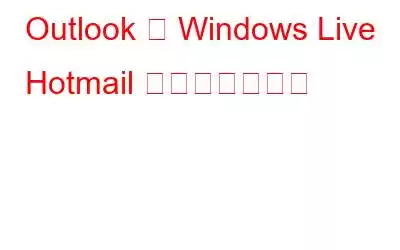Outlook をプライマリ電子メール クライアントとして使用すると、いくつかの利点があります。メールボックスがより整理されているだけでなく、通信も通常のメール受信ボックスよりもはるかに安全です。 Outlook のどのバージョンを好むかに関係なく、これが史上最高の電子メール管理クライアントの 1 つであることは否定できません。ユーザーが Outlook の受信トレイと連動するように Yahoo および Gmail アカウントを構成する方法についてはすでに説明しました。そして、あなたのメールはデフォルトの受信トレイよりもはるかに整理されていると確信しています。したがって、この記事では、Hotmail アカウントを使用して Outlook の受信トレイを構成する方法を説明します。
Outlook Exchange
このプラットフォームに対する Hotmail の構成は非常に簡単で、ほとんどの場合、自動的に行われます。見通し。電子メール アドレスを入力した後、Outlook の自動セットアップ方法を使用してこれを行うことができます。 注: Hotmail アカウントの手動設定は、Outlook Exchange ではオプションではありません。
Outlook Connector
2003、2007、2010 などの古いバージョンの Outlook を使用している場合は、 Outlook Connector と呼ばれる特別なユーティリティをダウンロードする必要があります。システム要件とインストールした Outlook のバージョン (32 ビットまたは 64 ビット) に従ってバージョンを選択します。
ポップアップ ダイアログ ボックスに次の詳細を入力します。
名前: ディスプレイ他の人に見てもらいたい名前。電子メール アドレス: Microsoft アカウントのメイン アドレスの完全なアドレス ([email protected]、[email protected]、または [email protected]) パスワード: Microsoft アカウントのパスワード、または 2 段階認証が有効になっている場合はアプリ パスワードマイクロソフトアカウント。
詳細オプション フィールド
Outlook Exchange Active Sync (Outlook 2013 および 2016 ユーザー向け)
あなたの名前: 他の人に見てもらいたい表示名。電子メール アドレス: Microsoft アカウントのメイン アドレスの完全な([email protected]、[email protected]、または [email protected]) メール サーバー: eas.outlook.com
m.outlook.com
m.hotmail.com ユーザー名: Microsoft アカウントのメイン アドレスの完全な
([email protected]、[email protected] または [ email protected]) パスワード: Microsoft アカウントのパスワード、または Microsoft アカウントで 2 段階認証が有効になっている場合はアプリのパスワード。
IMAP 設定
([email protected]、[email protected]、または [email protected]) アカウントの種類: IMAP 受信メール サーバー: imap-mail.outlook .com 送信メール サーバー: smtp-mail.outlook.com ユーザー名: Microsoft アカウントのメイン アドレスの完全な
([email protected]、[email protected]、または [email protected]) パスワード: Microsoft アカウントのパスワード、または Microsoft アカウントで 2 段階認証が有効になっている場合のアプリ パスワード。パスワードを記憶する オプション 安全なパスワード認証 (SPA) を使用したログオンが必要 無効
詳細設定 (送信サーバーと詳細タブ)
POP3 設定
([email protected]、[email protected]、または [email protected]) アカウントの種類: IMAP 受信メール サーバー: imap-mail.outlook .com 送信メール サーバー: smtp-mail.outlook.com ユーザー名: Microsoft アカウントのメイン アドレスの完全な
([email protected]、[email protected]、または [email protected]) パスワード:よ Microsoft アカウントのパスワード、または Microsoft アカウントで 2 段階認証が有効になっている場合のアプリ パスワード。パスワードを記憶する オプション 安全なパスワード認証 (SPA) を使用したログオンが必要 無効
詳細設定 (送信サーバーと詳細タブ)
Presto なので、使用している Outlook のバージョンに関係なく、Hotmail アカウントを簡単に設定できます。 Outlook の受信トレイ。 Outlook のセットアップで問題が発生した場合に備えて、コメントを残してください。
読み取り: 0